发布infopath模板到sharepoint站点(转)
技术原文:http://www.cnblogs.com/xknight/archive/2008/06/03/1213122.html
大家都知道Infopath是强大的电子表单制作工具,方便的控件管理及规则定制,但这一些都得让用户在客户机上装着Infopath,使用起来极为不便,要是能用web的方式,那就最好了。刚好MS 的sharepoint 2007企业版中,提供了form service的功能,可以将infopath模板发布到sharepoint站点下,起用浏览器功能。话不多说了,还是赶紧动起手来吧:
首先,制作表单模板并发布。打开Infopath,制作一个XSN的表单模板,如下图:
设计好后,在设计任务面板上,点击检查设计方案---->更改兼容性设置,在类别中选择“兼容性”,勾上“设计一个可在浏览器或InFoPath中打开的表单模板"选项,选择"安全和信任",在安全级别里,起用“完全信任(表单对机器上的文件和设置具有访问权限)”选项。
保存模板为“报销单.xsn”。点击工具菜单"文件"-->发布,选择具有或不具有InfoPath Forms Services的SharePoint 服务器如下图

下一步,在请输入SharePoint或InfoPath Forms Services网站的位置上输入发布的站点URL,如:http://cdh10000,
下一步,如下图,勾选用户可以通过浏览器填写表单,选择“经管理员核准的表单模板”选项,
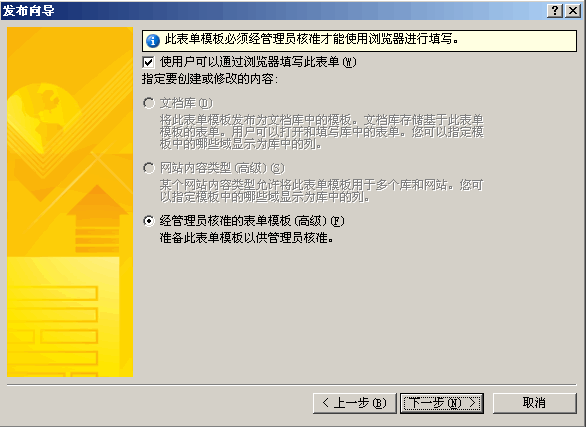
下一步,在指定表单模板的位置和文件名的地方,将模板发布到本地磁盘上,如“C:\报销单.xsn”,
下一步,"下面列出的列将在sharepoint 网站和outlook文件夹中可用",选择要发布要网站的表单字段,下一步,发布,关闭。
第二步,将表单模板上传到网站,并激活到相关的站点。打开管理中心---->应用程序管理---->Infopath Form Service---->管理表单模板---->上载表单模板---->选择表单模板(C:\报销单.xsn),上载---->确定。回到管理表单模板页,选择刚上载的表单模板,选激活到网站集,在激活位置中选择激活的位置,如http://cdh10000,确定。
第三步,创建文档库并加入新模板。打开网站,点击查看所有网站内容,点击创建---->文档库---->名称为"报销单",点击创建。以管理员身份,进入文档库,点击设置---->高级设置---->内容类型:是否允许管理管理内容类型选"是",启用了浏览器的文档,选择“显示为网页“,确定。回到文档库”设置“页面,多了一项内容类型,点击从现有网站内容类型添加,如下图所示:
选择"报销单",点击添加---->确定。这个时候表单以经添加到文档库”报销单“里面,但为了方便,可以把多余的文档库模板删除,回到内容类型模块,点击“文档“(多余模板),设置---->删除此内容类型。至此,表单模板发布到站点文档库的步骤以完成。接下来是看一下效果。
第三步,查看成果。打开报销单文档库,点击新建,呵呵,Infopath的web效果出来了,如下图:

这时可以填写表单内容,点击保存,填写保存的文档名称,完成。
第一次设置可能会遇到这样的问题,在新建表单后,提示
“该表单无法显示,因为会话状态不可用。”
解决方法如下:
在网站的web.config中的httpmodules一节增加
<add name="Session" type="System.Web.SessionState.SessionStateModule"/>
即可,问题解决。
大家都知道Infopath是强大的电子表单制作工具,方便的控件管理及规则定制,但这一些都得让用户在客户机上装着Infopath,使用起来极为不便,要是能用web的方式,那就最好了。刚好MS 的sharepoint 2007企业版中,提供了form service的功能,可以将infopath模板发布到sharepoint站点下,起用浏览器功能。话不多说了,还是赶紧动起手来吧:
首先,制作表单模板并发布。打开Infopath,制作一个XSN的表单模板,如下图:

设计好后,在设计任务面板上,点击检查设计方案---->更改兼容性设置,在类别中选择“兼容性”,勾上“设计一个可在浏览器或InFoPath中打开的表单模板"选项,选择"安全和信任",在安全级别里,起用“完全信任(表单对机器上的文件和设置具有访问权限)”选项。
保存模板为“报销单.xsn”。点击工具菜单"文件"-->发布,选择具有或不具有InfoPath Forms Services的SharePoint 服务器如下图

下一步,在请输入SharePoint或InfoPath Forms Services网站的位置上输入发布的站点URL,如:http://cdh10000,
下一步,如下图,勾选用户可以通过浏览器填写表单,选择“经管理员核准的表单模板”选项,
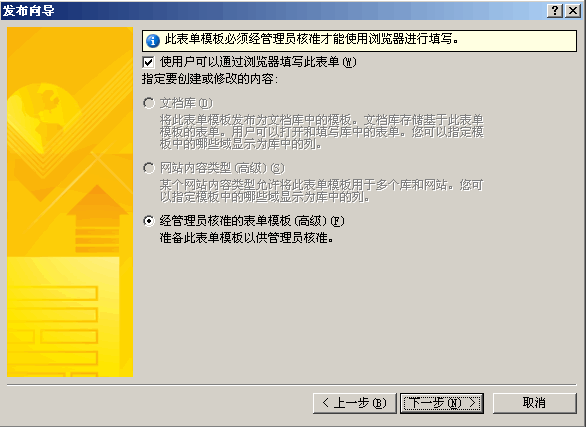
下一步,在指定表单模板的位置和文件名的地方,将模板发布到本地磁盘上,如“C:\报销单.xsn”,
下一步,"下面列出的列将在sharepoint 网站和outlook文件夹中可用",选择要发布要网站的表单字段,下一步,发布,关闭。
第二步,将表单模板上传到网站,并激活到相关的站点。打开管理中心---->应用程序管理---->Infopath Form Service---->管理表单模板---->上载表单模板---->选择表单模板(C:\报销单.xsn),上载---->确定。回到管理表单模板页,选择刚上载的表单模板,选激活到网站集,在激活位置中选择激活的位置,如http://cdh10000,确定。
第三步,创建文档库并加入新模板。打开网站,点击查看所有网站内容,点击创建---->文档库---->名称为"报销单",点击创建。以管理员身份,进入文档库,点击设置---->高级设置---->内容类型:是否允许管理管理内容类型选"是",启用了浏览器的文档,选择“显示为网页“,确定。回到文档库”设置“页面,多了一项内容类型,点击从现有网站内容类型添加,如下图所示:

选择"报销单",点击添加---->确定。这个时候表单以经添加到文档库”报销单“里面,但为了方便,可以把多余的文档库模板删除,回到内容类型模块,点击“文档“(多余模板),设置---->删除此内容类型。至此,表单模板发布到站点文档库的步骤以完成。接下来是看一下效果。
第三步,查看成果。打开报销单文档库,点击新建,呵呵,Infopath的web效果出来了,如下图:

这时可以填写表单内容,点击保存,填写保存的文档名称,完成。
第一次设置可能会遇到这样的问题,在新建表单后,提示
“该表单无法显示,因为会话状态不可用。”
解决方法如下:
在网站的web.config中的httpmodules一节增加
<add name="Session" type="System.Web.SessionState.SessionStateModule"/>
即可,问题解决。




